一、搭建开发环境
1、下载并安装Keil C-51 uVersion:

2、下载并安装Nu-Link_Keil_Driver
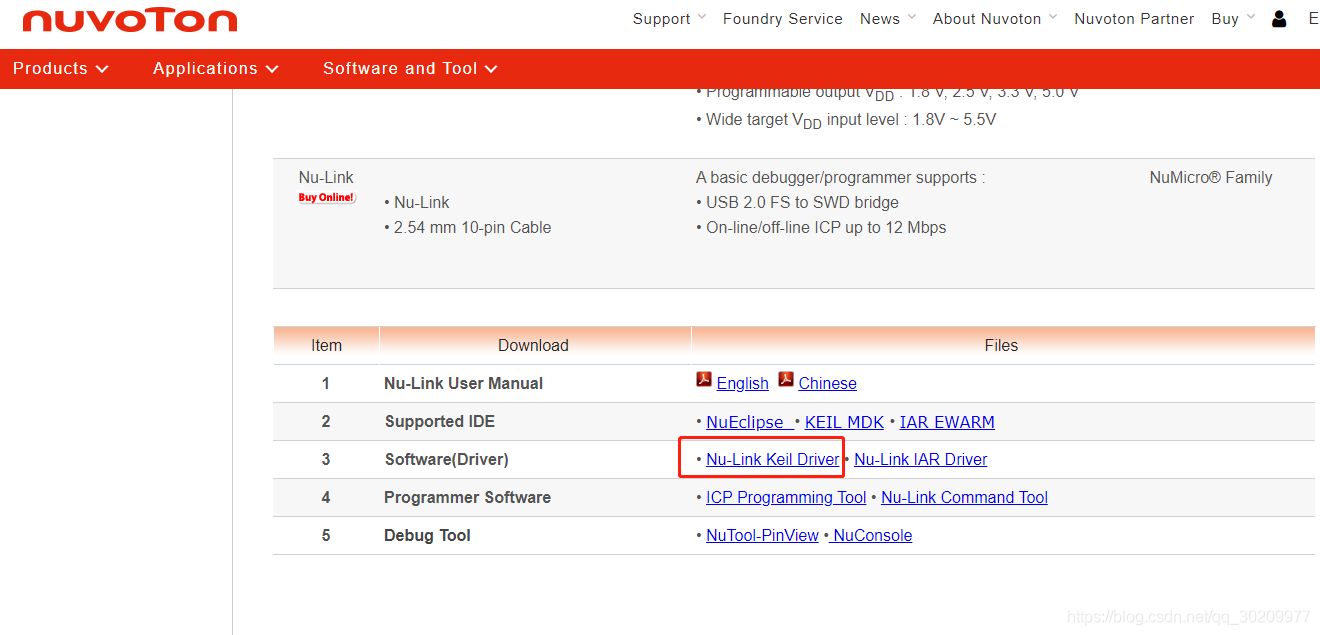
二、运行示例代码
1、下载N76E003示例代码:
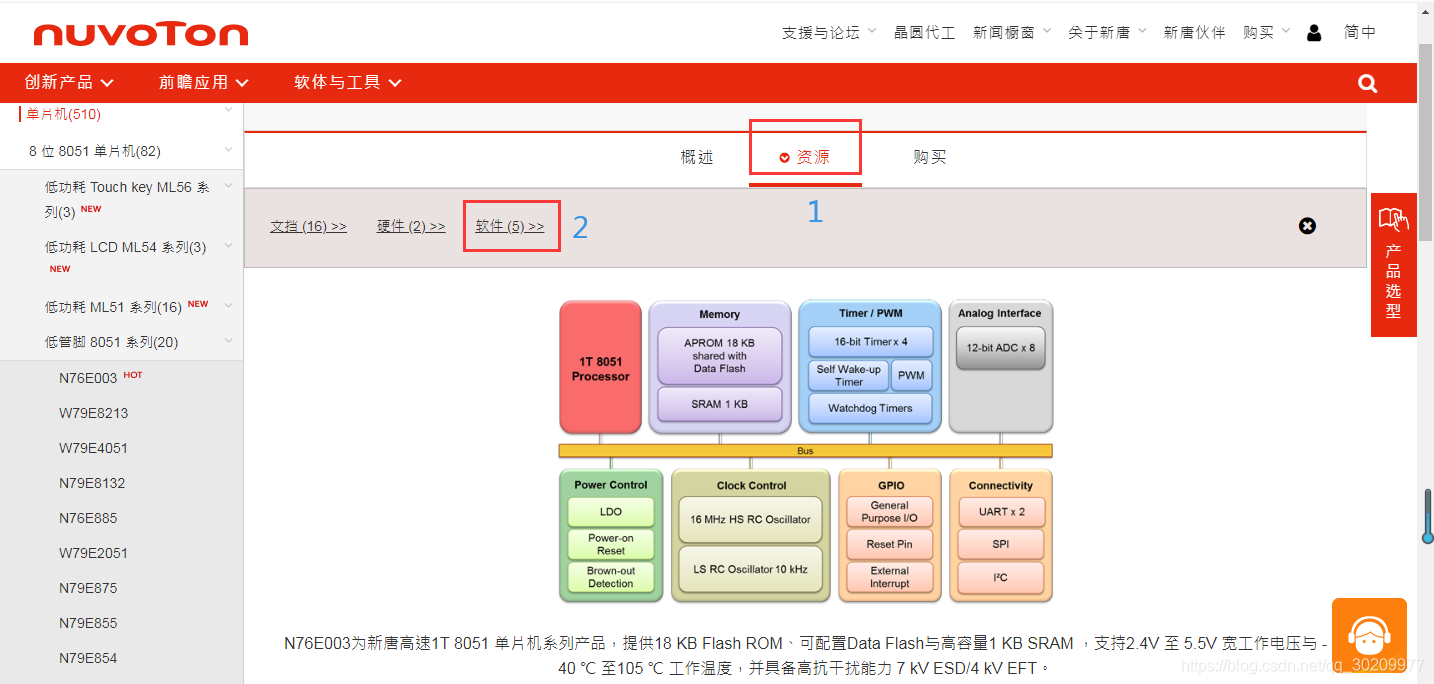
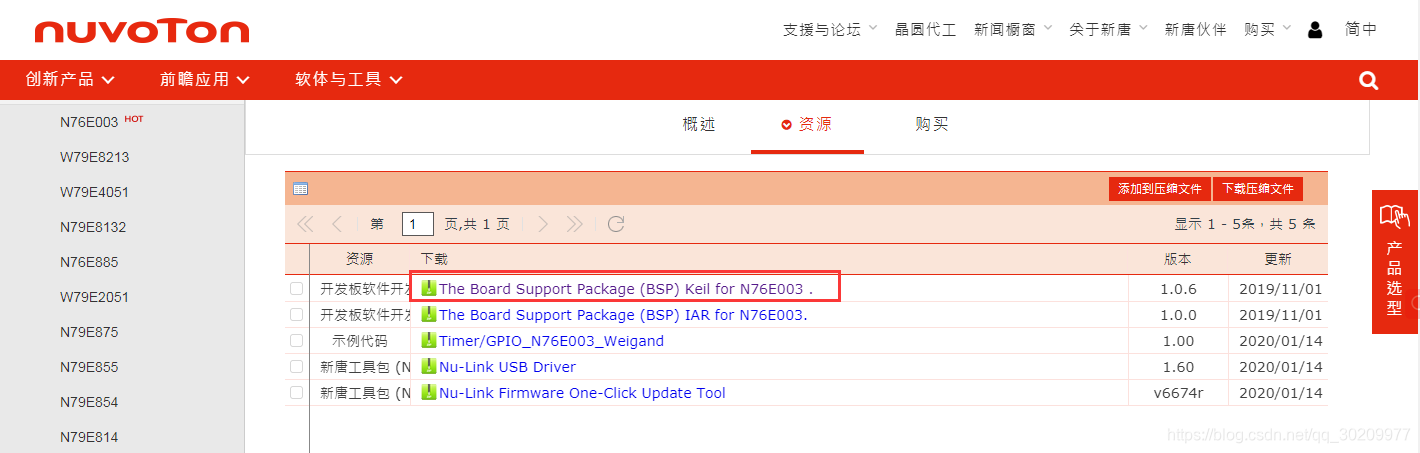
2、点击Keil C-51 “project”–>“open project …”,打开示例代码“GPIO”,路径:\N76E003_SampleCode_Keil_C51_V1.0\Sample_Code\1.GPIO:
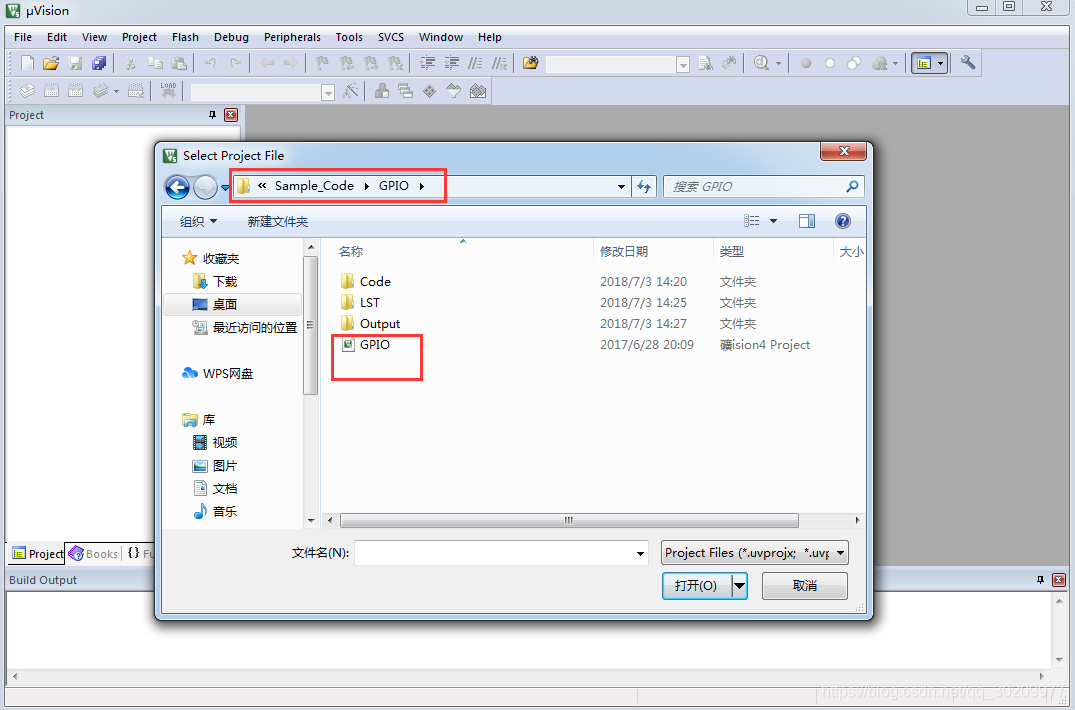
3、执行示例代码:
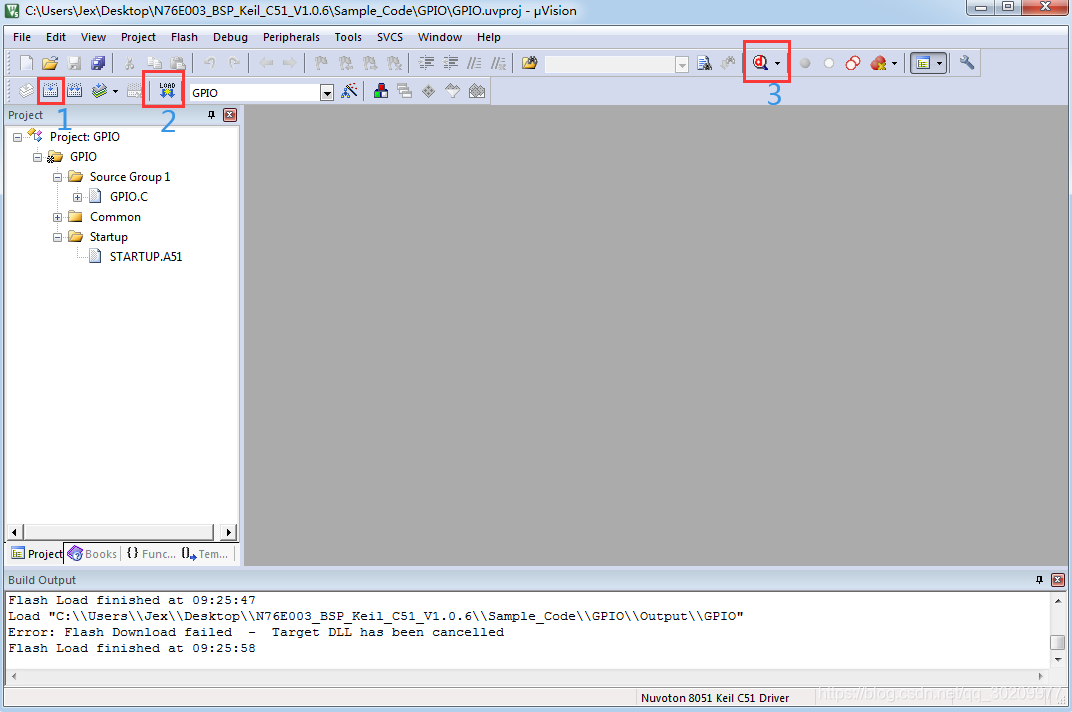
注意:1为编译代码。2为下载代码到芯片,必须正确外接烧录器与目标芯片才能执行。3为调试代码,必须正确外接烧录器与目标芯片才能执行。
三、新工程与配置Keil C-51 uVersion
1、新建工程文件夹:
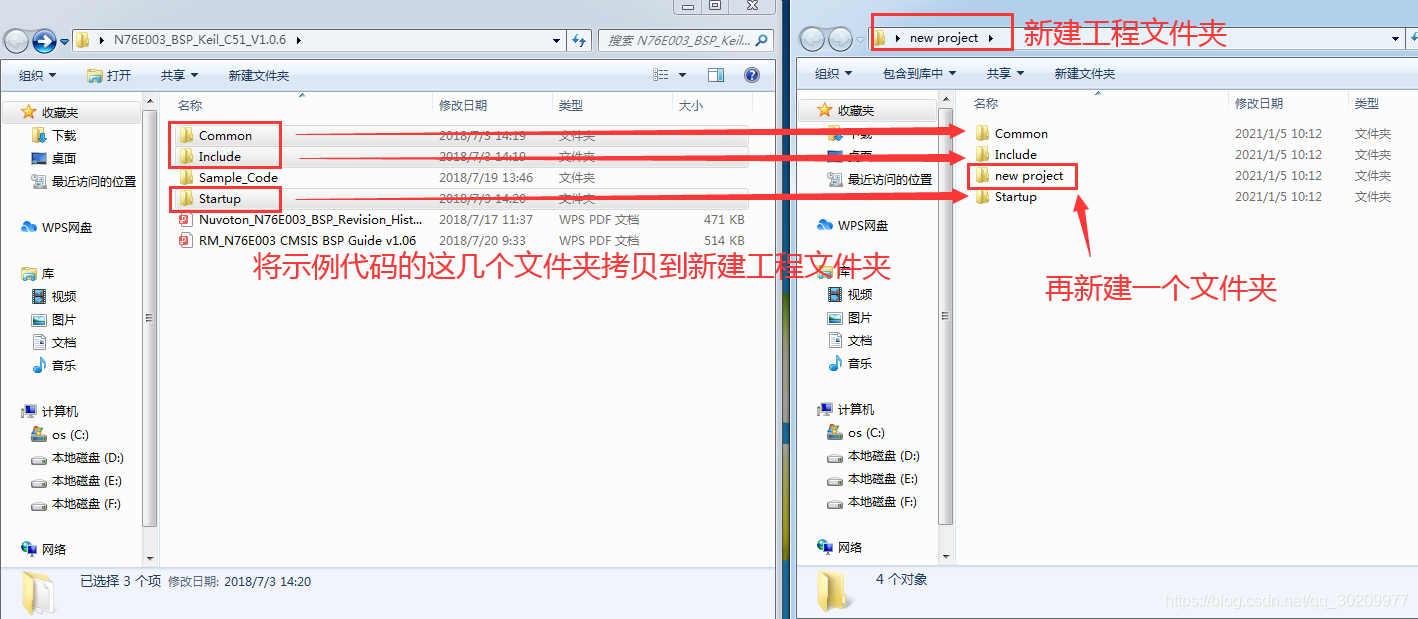
2、Keil C-51 uVersion 新建工程
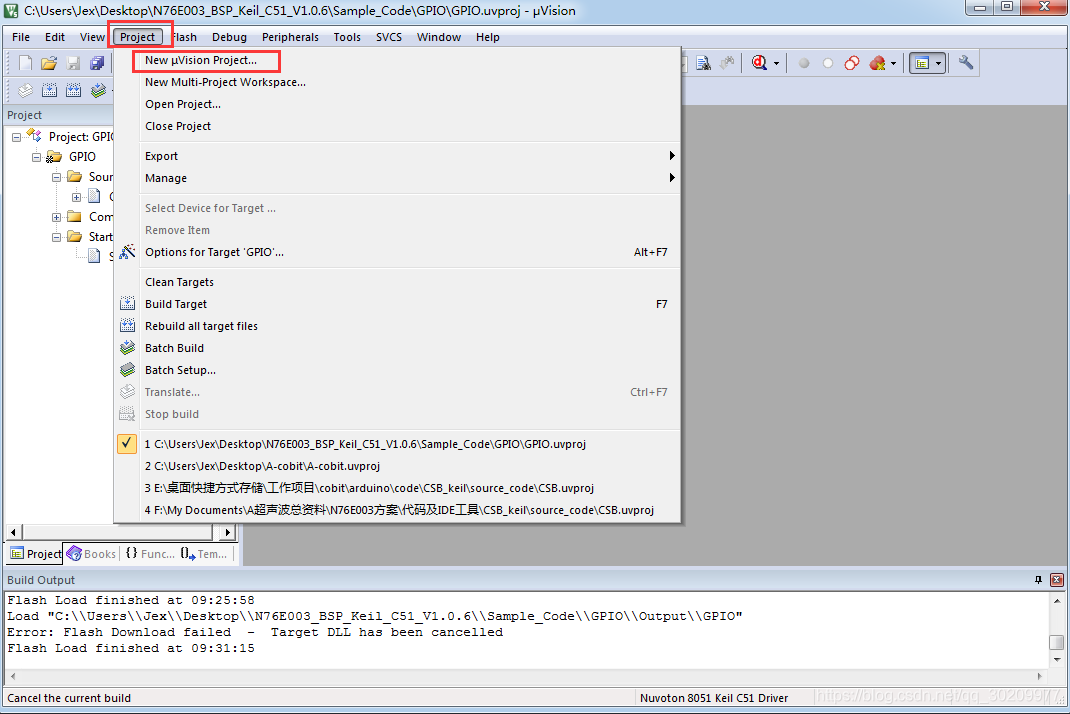
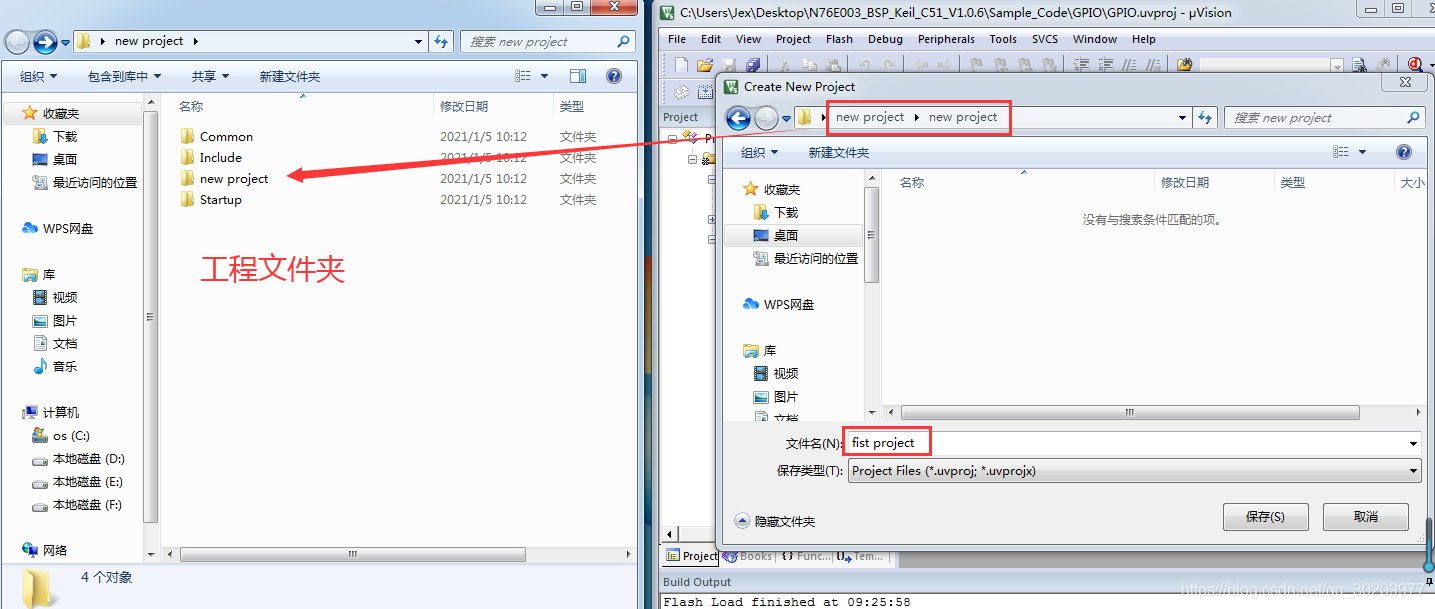
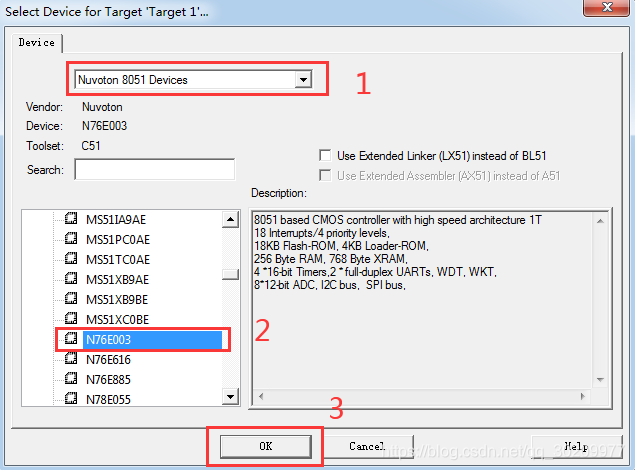
3、新建.C文件:
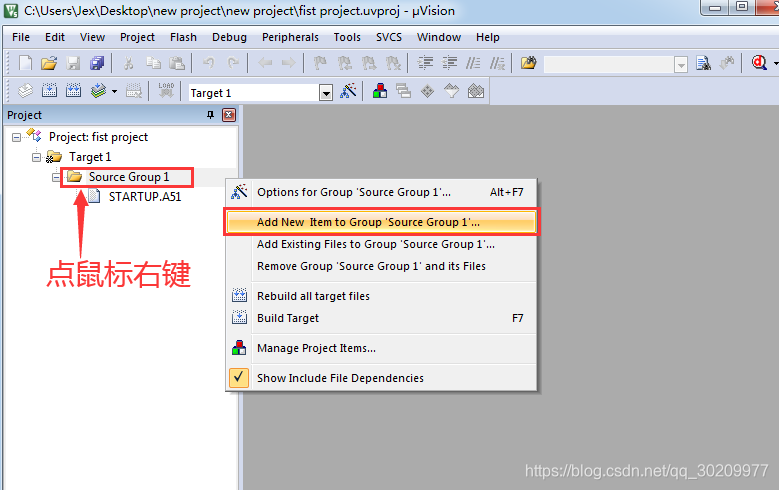
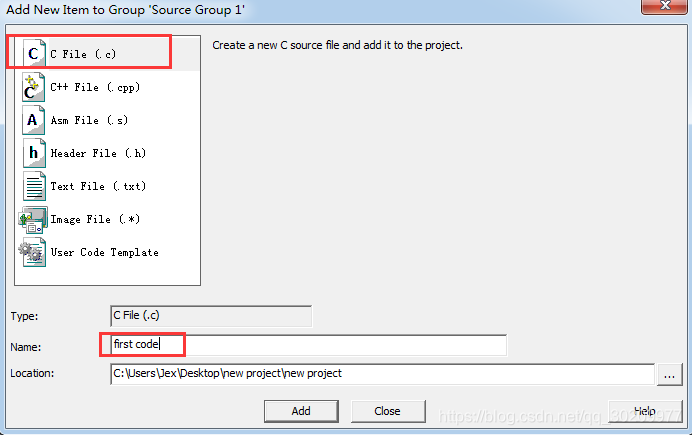
4、加载Nuvoton Common文件。
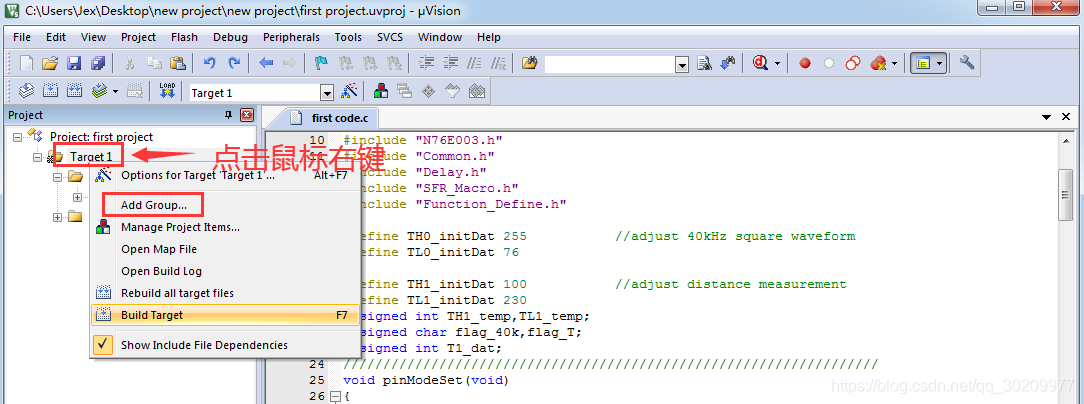
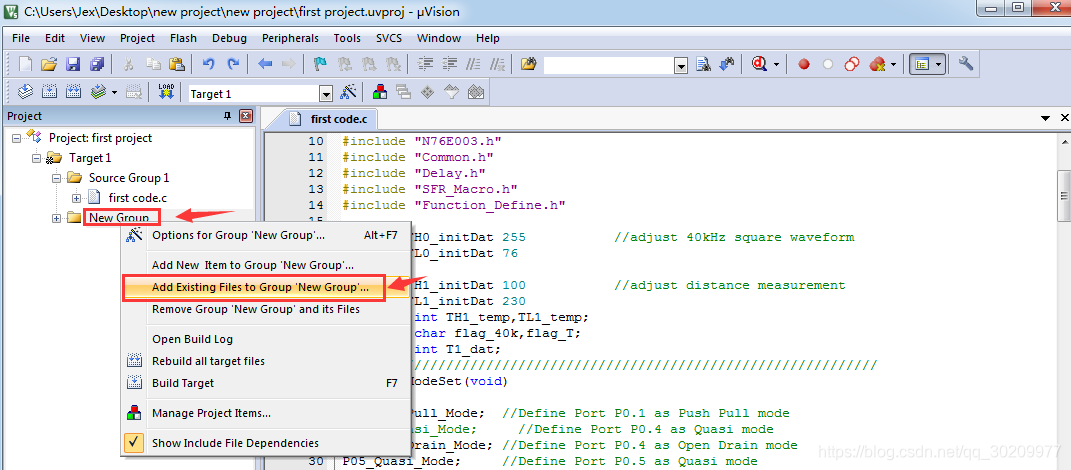
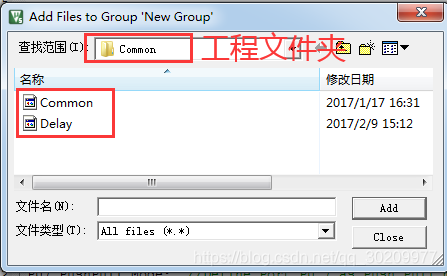
具体代码编写请参考示例代码和规格书。
4、定义Keil C-51 uVersion编译工具:
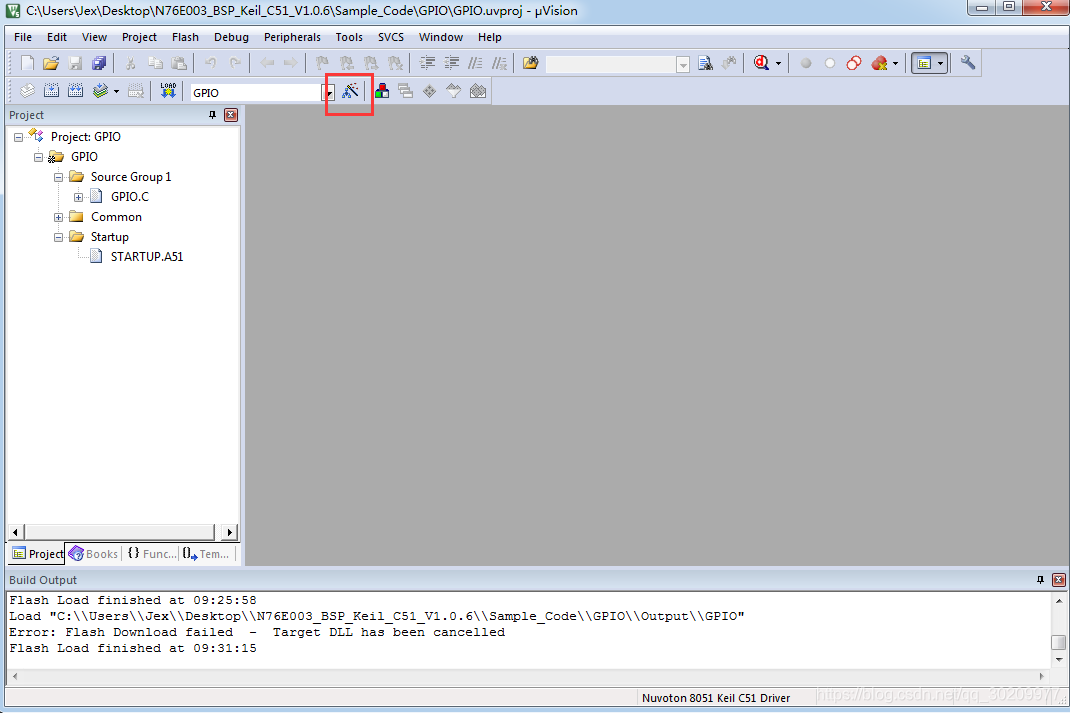
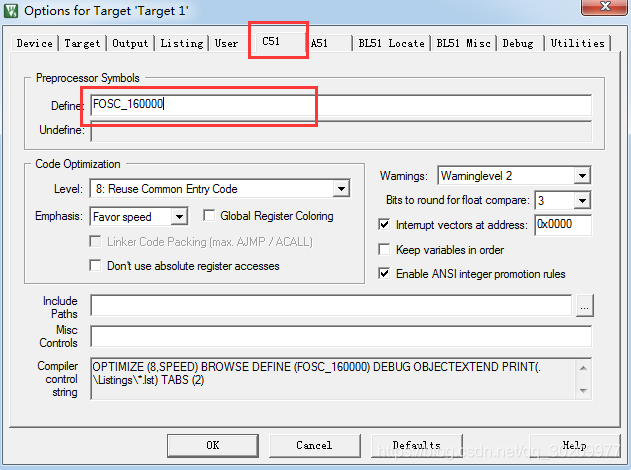
加载头文件:
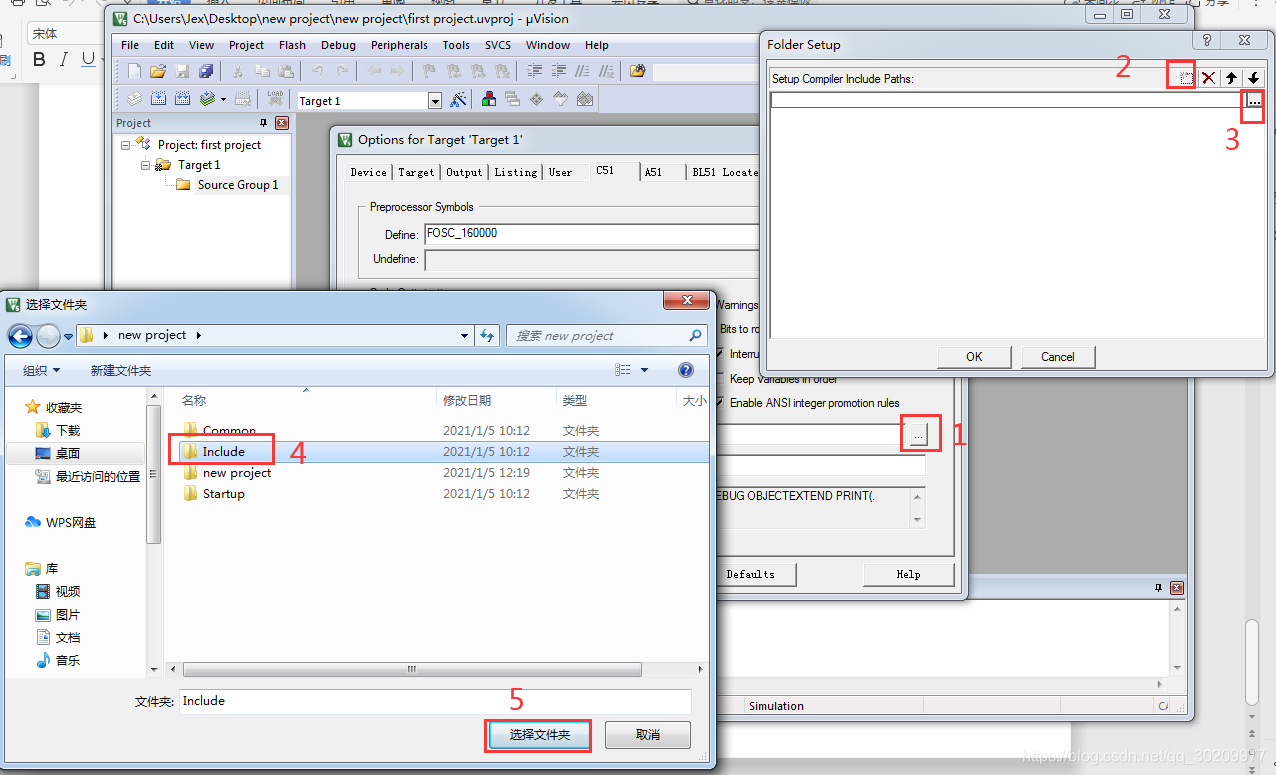
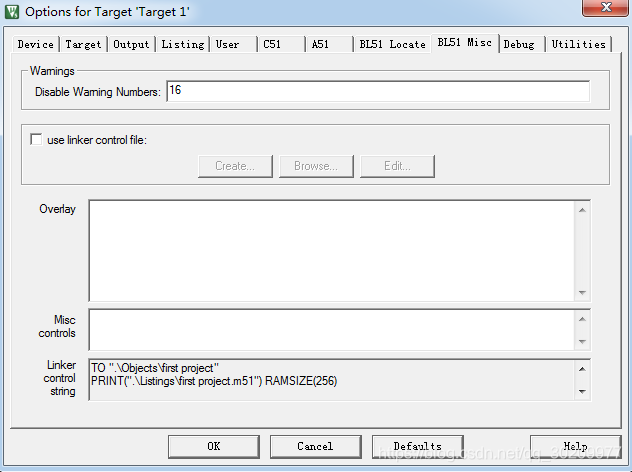
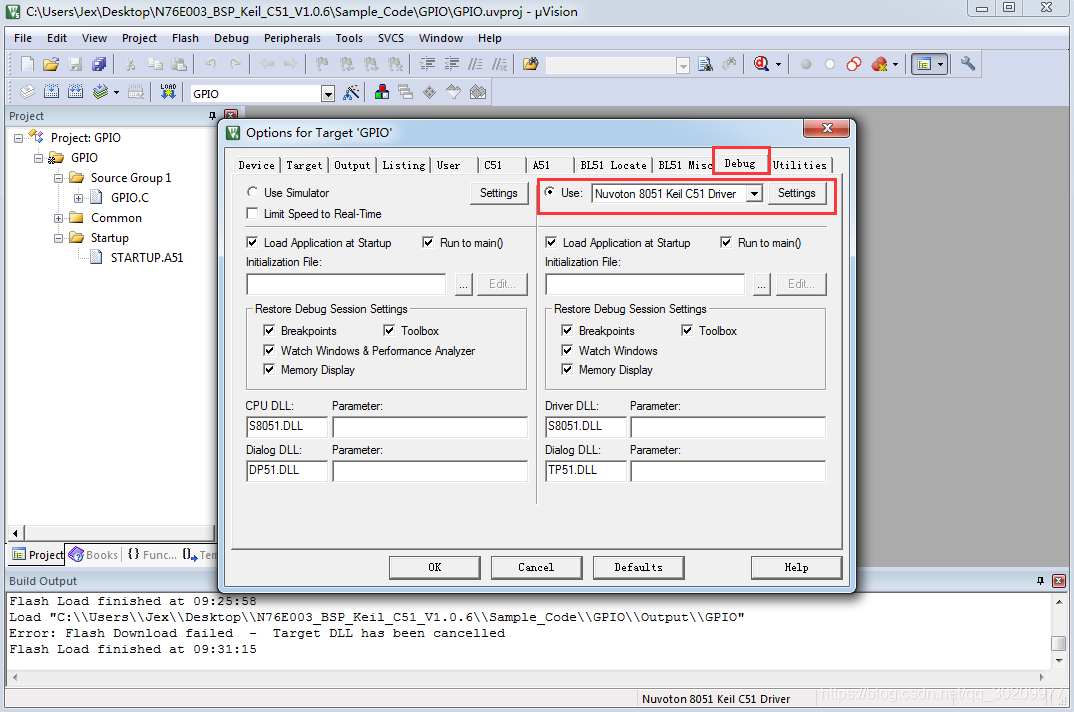
按“Setting”键确认连接是否正确,如下窗口所示,例如:
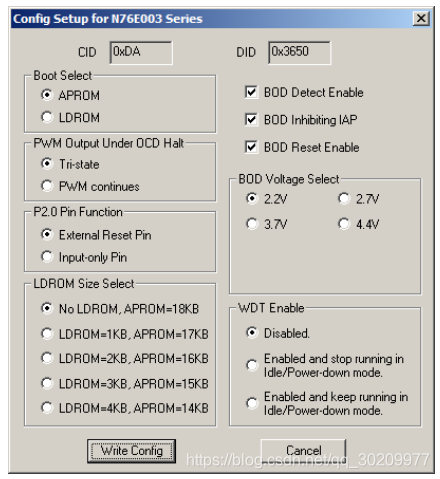
注意:必须正确外接烧录器与目标芯片才能执行,如果没外接烧录器与目标芯片可以跳过次步骤。
配置flash 编程工具:

点击OK。
5、 下载代码。
下载代码。
6、 开始和停止调试代码。
开始和停止调试代码。
7、 运行代码。
运行代码。
四、另一种快速建立工程方法
使用下载的示例代码,直接修改文件名称。
五、文档下载
1、N76E003规格书。
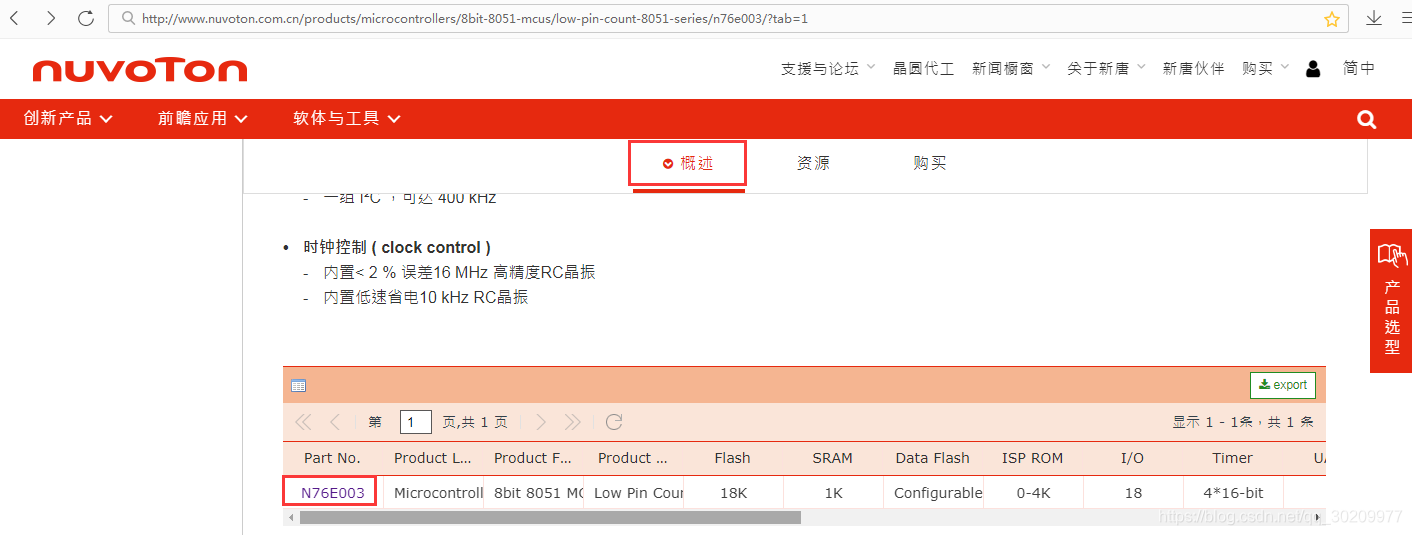
2、Nu-link 烧录器资料下载
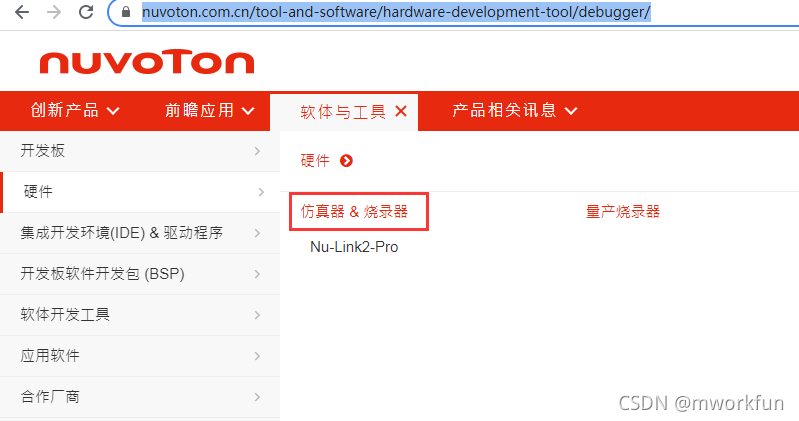
拖拉到底部…
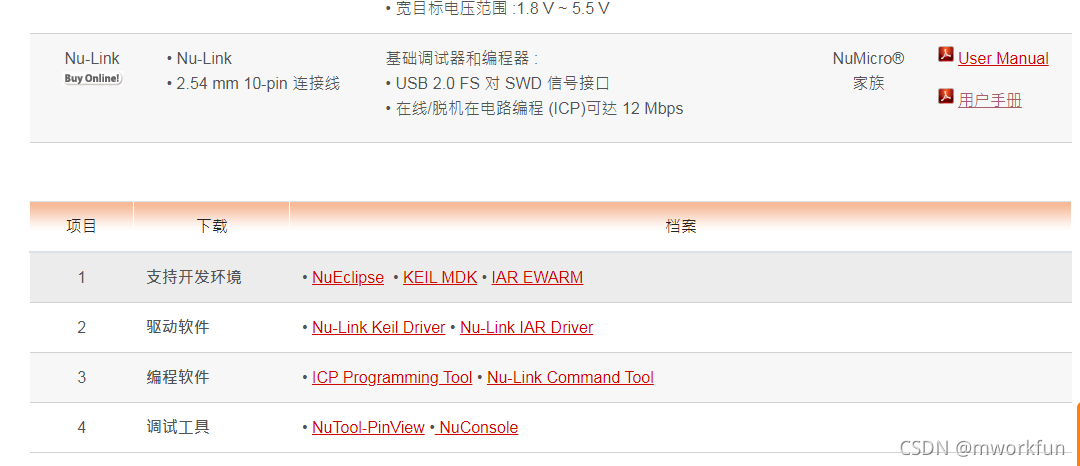
3、烧录示例
3.1.下载并安装新唐Nuvoton NuMicro ICP Programming Tool,并且如下图所示进行连接。
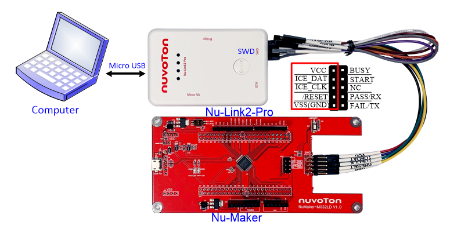
3.2.打开ICP工具,指定界面语言并且连接到目标芯片,然后点击继续,如图 7 所示。
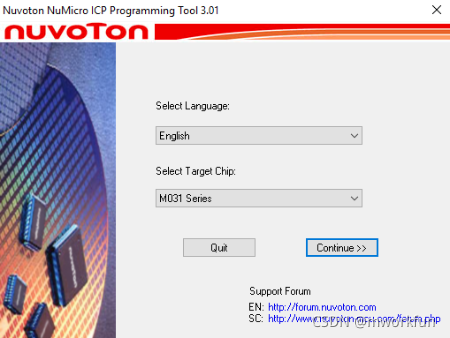
图 7 ICP 工具启动窗口
3.3.在 ICP 工具窗口,连接状态显示为 已断开,由于 ICP 工具尚未连接 Nu-Link2-Pro,如图下所示。
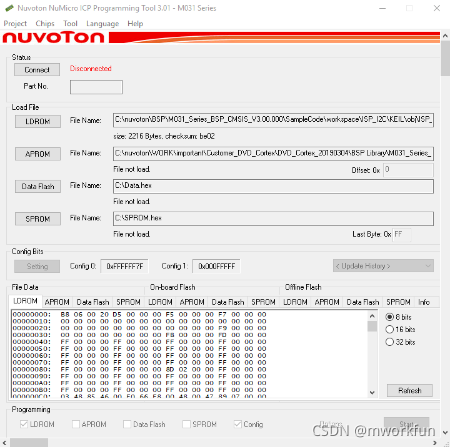
图 8 ICP 工具窗口
3.4.然后点击连接按钮,如果有两个以上的 Nu-Link Adapter 连接到计算机端就跳到步骤 (5),如果只有一个 Nu-Link Adapter 连接到计算机端则跳到步骤 (6)。
3.5.如果有两个 Nu-Link Adapter 同时连接到计算机端,会跳出窗口要求选择需要。点击 OK 将连接选择 Nu-Link 到计算机端,如图 9 所示,被选择连接的 Nu-Link2-Pro,状态 LED 会开始闪烁。
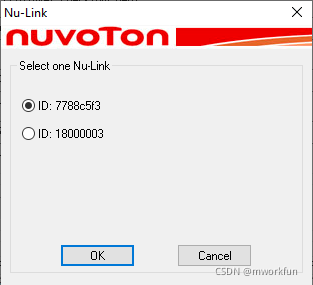
图 9 选择 Nu-Link2-Pro
3.6.点击 ICP 工具烧录选择窗口的选项,进入编程选项窗口,如图 10 所示。
3.7. 在 Nu-Link-Pro 的 IO 电压选择项,指SW输出端口提供给目标芯片的电压,然后点击 OK。若要使用脱机烧写功能,脱机烧写相关选项需要勾选设定,如图 10 所示。
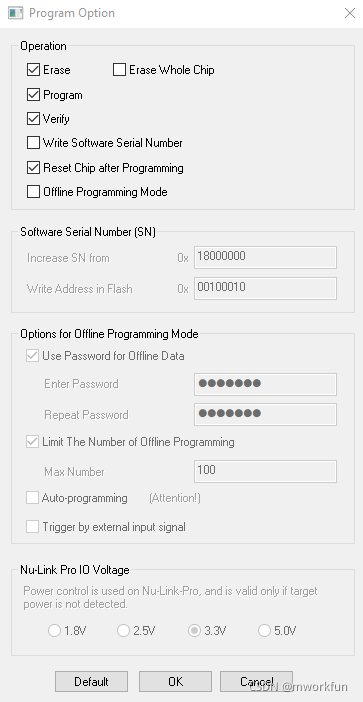
图 10 ICP 工具烧录选项窗口
3.8. 点击连接按钮之后,ICP 工具将连接到 Nu-Link2-Pro,并且侦测 SWD 端连接的装置。 图 11 显示 ICP工具已经和 Nu-Link2-Pro 连接且侦测到目标芯片,此时用户可以开始对目标芯片进行烧录,用户也可以勾选脱机烧写模式,将欲烧录的数据储存在 Nu-Link2-Pro。
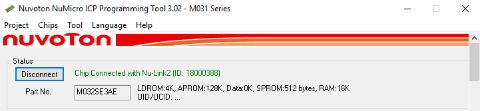
图 11 Nu-Link2-Pro与侦测到的目标芯片连接
3.9. 图 12 显示 ICP 工具已经连接到 Nu-Link2-Pro 但没有侦测到目标芯片。ICP 工具将持续侦测目标芯片直到停止检测按钮被点击。此时用户不能烧录任何芯片。
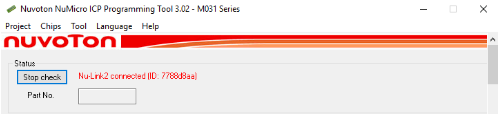
图 12 已连接到 Nu-Link2-Pro 但没有侦测到任何目标芯片
3.10. 如果没有烧录需求请点击断开按钮 ( 如图 11 所示 ),或者点击停止检测按钮断开 ICP 工具与 Nu-Link2-Pro 的连接,并且停止使用 Nu-Link2-Pro ( 如图 12 所示 )。这样 Nu-Link2-Pro 才可以与其他工具进行连接。
3.11.如图 13 所示,选择欲烧录到 APROM 和 LDROM 的 .bin 檔,并且勾选欲烧录的内存位置。
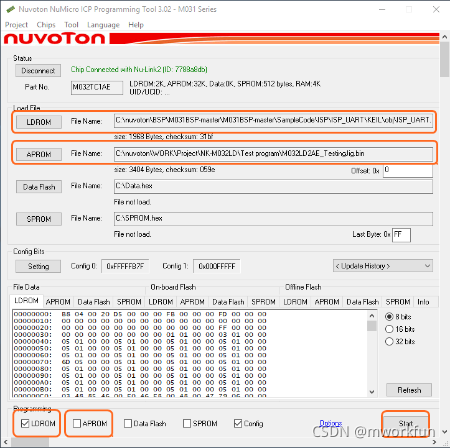
图 13 烧录文档选择窗口
3.12.点击 开始 按钮开始进行烧录。
3.14.如图 14 所示,在烧录完成窗口中点击 OK 按钮,完成烧录动作。
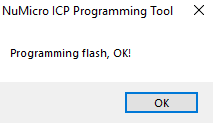
图 14 烧录完成窗口
我自己的烧录示例:
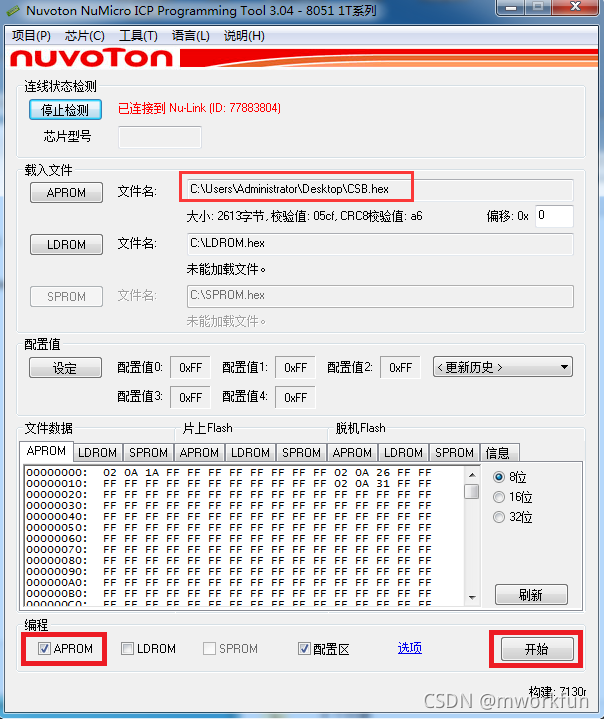
工具固件升级
用户在使用ICP工具/Keil RVMDK/IAR EWARM时,对Nu-Link/Nu-Link Pro/Nu-Link-Me进行升级时,若操作不当可能会产生什么样的问题?如何解决?
用户在使用ICP工具/Keil RVMDK/IAR EWARM时,Nu-Link/Nu-Link Pro/Nu-Link-Me固件与ICP驱动版本不匹配时,会提示用户升级。在升级未完成时插拔Nu-Link/Nu-Link Pro/Nu-Link-Me会导致其无常使用。
可通过以下两种方法使Nu-Link/Nu-Link Pro/Nu-Link-Me恢复正常:
方法一:
重新打开ICP工具,继续对Nu-Link/Nu-Link Pro/Nu-Link-Me固件升级,升级完成后Nu-Link/Nu-Link Pro/Nu-Link-Me所有功能皆可恢复正常。
方法二:
使用另一个Nu-Link/Nu-Link Pro或Nu-Link-Me与无常使用的Nu-Link/Nu-Link Pro或Nu-Link-Me连接,如下图所示:
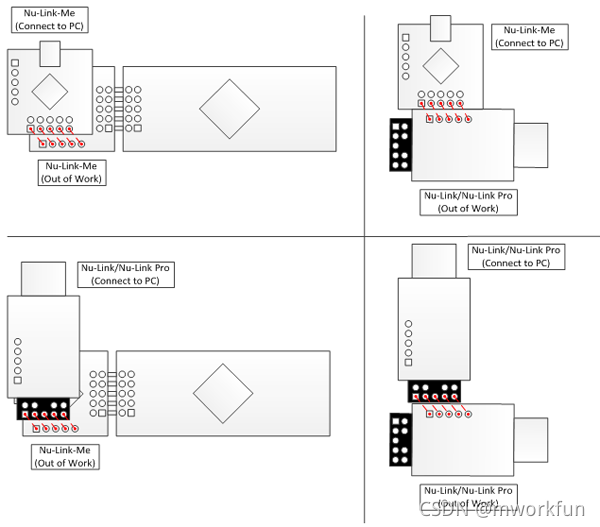
将配置文件“NUC1xx_ICE_M0.bin”载入到ICP工具的APROM中。该文件可在ICP工具的安装目录下找到。设置启动选项为APROM启动,选用外部晶振时钟。下载完成后,除了ID号显示为ffffffff之外,如下图所示,Nu-Link的所有功能均可正常使用,可通过下一步恢复其ID号。
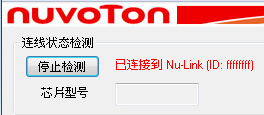
选择不同版本的ICP工具,连接时工具会提示是否对Nu-Link/Nu-Link Pro/Nu-Link-Me进行升级,选择“是”,软件会自动设置好设备的ID号。
六、注意事项
1、看门狗
使用Keil uVersion下载程序时,请注意WDT Option选项,如果选择一直运行看门狗,要记住喂狗,否者程序会自动复位。
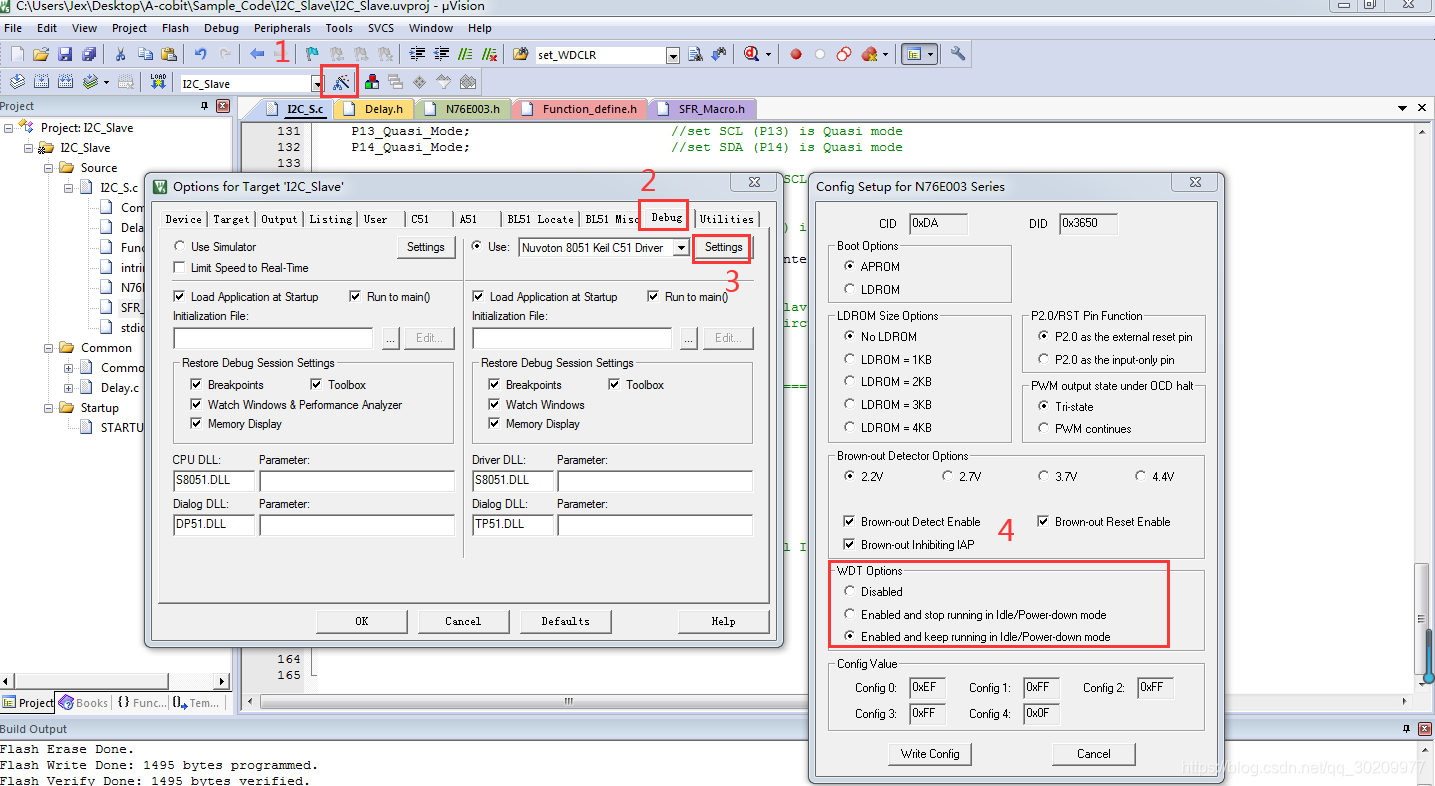
2、Keil uVision5 破解
keil uVsion5在编译的时候出现* RESTRICTED VERSION WITH 0800H BYTE CODE SIZE LIMIT; USED: 08B5H BYTE (108%).
直译过来就是你的keil为2048字节代码限制的版本,而你使用了2226字节。因为你的keil没有破解,若不破解Keil,那么程序容量会被限制在2k内。若破解,代码的容量将不被限制。
解决方法:
1:打开Keil编译器
2:单击【File】
3:单击【License Management】
4:复制License Management界面中的CID号
5:打开注册机(百度搜索下载)
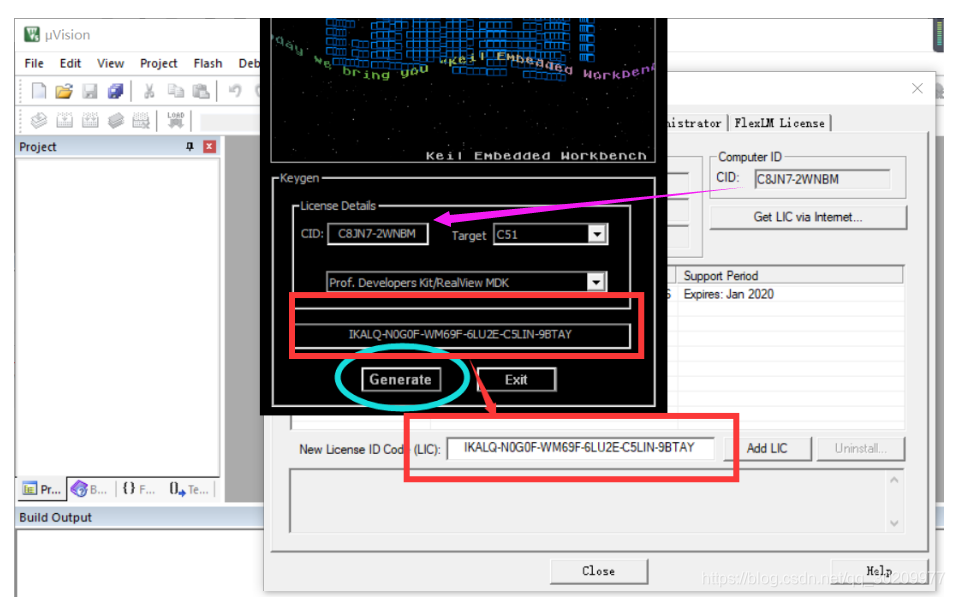
6:将keil的CID号粘贴到注册机的CID号框中
7:点击【Generate】将会生成激活码
8:把生成的激活码复制粘贴到keil的New License ID Code(LIC)里
9:然后点击【Add Lic】
注册完成之后,会在License Management界面中间的PK51的后面添加使用截止日期到2020,说明已经成功破解了。
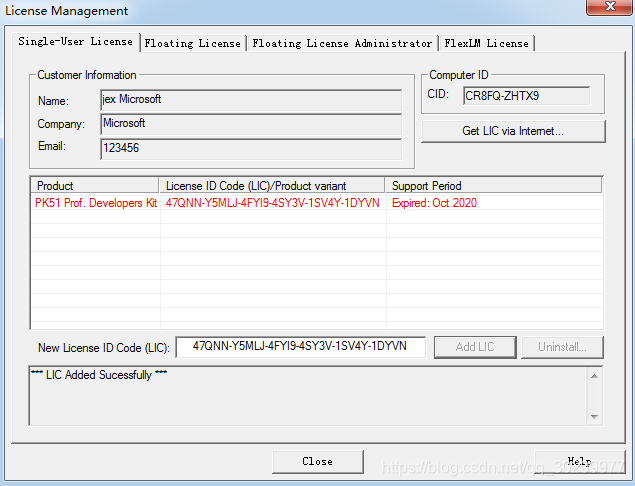
2.1、如果在破解过程中,出现you are not logged in as an administrator…的问题,请退出软件,右击软件图标,以管理员身份运行,重新进行操作!然后就破解成功了!
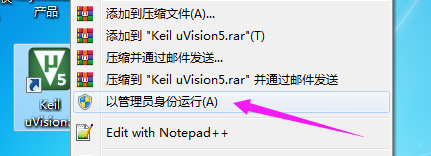
结束!





















 7576
7576











 被折叠的 条评论
为什么被折叠?
被折叠的 条评论
为什么被折叠?








